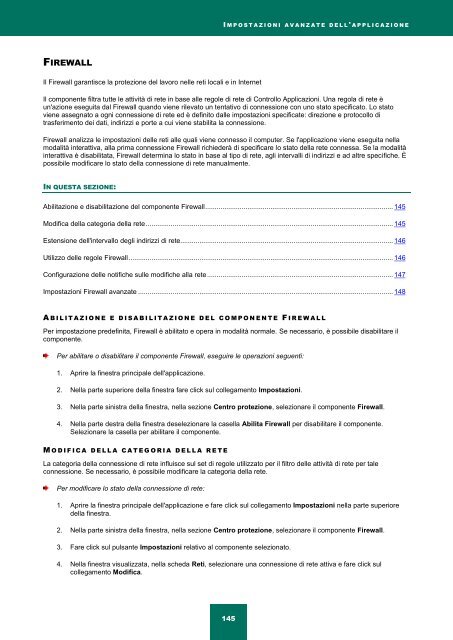Ladda ner PDF - Index of - Kaspersky-labs.com
Ladda ner PDF - Index of - Kaspersky-labs.com
Ladda ner PDF - Index of - Kaspersky-labs.com
Create successful ePaper yourself
Turn your PDF publications into a flip-book with our unique Google optimized e-Paper software.
FIREWALL<br />
Il Firewall garantisce la protezione del lavoro nelle reti locali e in Internet<br />
I M P O S T A Z I O N I A V A N Z A T E D E L L ' A P P L I C A Z I O N E<br />
Il <strong>com</strong>ponente filtra tutte le attività di rete in base alle regole di rete di Controllo Applicazioni. Una regola di rete è<br />
un'azione eseguita dal Firewall quando viene rilevato un tentativo di connessione con uno stato specificato. Lo stato<br />
viene assegnato a ogni connessione di rete ed è definito dalle impostazioni specificate: direzione e protocollo di<br />
trasferimento dei dati, indirizzi e porte a cui viene stabilita la connessione.<br />
Firewall analizza le impostazioni delle reti alle quali viene connesso il <strong>com</strong>puter. Se l'applicazione viene eseguita nella<br />
modalità interattiva, alla prima connessione Firewall richiederà di specificare lo stato della rete connessa. Se la modalità<br />
interattiva è disabilitata, Firewall determina lo stato in base al tipo di rete, agli intervalli di indirizzi e ad altre specifiche. È<br />
possibile modificare lo stato della connessione di rete manualmente.<br />
IN QUESTA SEZIONE:<br />
Abilitazione e disabilitazione del <strong>com</strong>ponente Firewall .................................................................................................. 145<br />
Modifica della categoria della rete ................................................................................................................................. 145<br />
Estensione dell'intervallo degli indirizzi di rete............................................................................................................... 146<br />
Utilizzo delle regole Firewall .......................................................................................................................................... 146<br />
Configurazione delle notifiche sulle modifiche alla rete ................................................................................................. 147<br />
Impostazioni Firewall avanzate ..................................................................................................................................... 148<br />
A B I L I T A Z I O N E E D I S A B I L I T A Z I O N E D E L C O M P O N E N T E F I R E W A L L<br />
Per impostazione predefinita, Firewall è abilitato e opera in modalità normale. Se necessario, è possibile disabilitare il<br />
<strong>com</strong>ponente.<br />
Per abilitare o disabilitare il <strong>com</strong>ponente Firewall, eseguire le operazioni seguenti:<br />
1. Aprire la finestra principale dell'applicazione.<br />
2. Nella parte superiore della finestra fare click sul collegamento Impostazioni.<br />
3. Nella parte sinistra della finestra, nella sezione Centro protezione, selezionare il <strong>com</strong>ponente Firewall.<br />
4. Nella parte destra della finestra deselezionare la casella Abilita Firewall per disabilitare il <strong>com</strong>ponente.<br />
Selezionare la casella per abilitare il <strong>com</strong>ponente.<br />
M O D I F I C A D E L L A C A T E G O R I A D E L L A R E T E<br />
La categoria della connessione di rete influisce sul set di regole utilizzato per il filtro delle attività di rete per tale<br />
connessione. Se necessario, è possibile modificare la categoria della rete.<br />
Per modificare lo stato della connessione di rete:<br />
1. Aprire la finestra principale dell'applicazione e fare click sul collegamento Impostazioni nella parte superiore<br />
della finestra.<br />
2. Nella parte sinistra della finestra, nella sezione Centro protezione, selezionare il <strong>com</strong>ponente Firewall.<br />
3. Fare click sul pulsante Impostazioni relativo al <strong>com</strong>ponente selezionato.<br />
4. Nella finestra visualizzata, nella scheda Reti, selezionare una connessione di rete attiva e fare click sul<br />
collegamento Modifica.<br />
145